相信大伙都想让自己店铺的生意好起来,我们都给新的店铺宝贝照了好多好多的漂亮照片,可是照片太大,无法上传怎么办呢?我们可以PS修改宝贝图片尺寸,既不会变形,变模糊,又可以把图片像素变小。那么PS怎么修改宝贝图片尺寸呢?现在淘宝学堂与各位来分享一个好方法,让你可以最快速的把影像的尺寸,与档案大小调整到指定的大小,只要一个小步骤立即就完成。
首先我们看看在PS里哪里可以看到图片的大小。打开图片,photoshop教程在PS里选择图像——图像大小
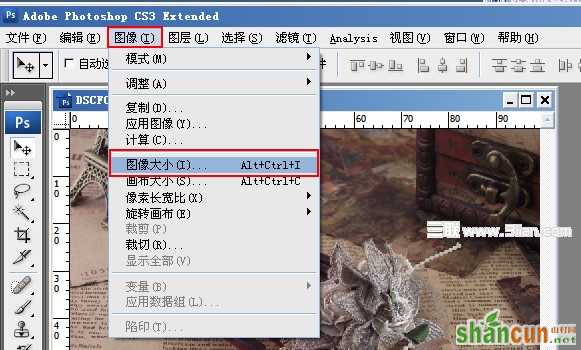
就可以看到当前打开的图片大小是多少。

如果图片宽高比不变,我们就可以直接输入想改的数值。注意约束比例是要勾选上的,要不图片会变形。输入宽度值时你会发现高度值也会改变,像素大小由原来的17.0M也变为1.37M了,小了好多。
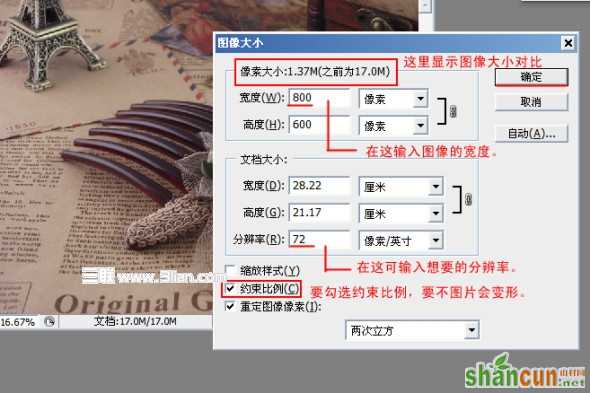
如果我们拍好相片,想在裁切图片的同时能缩小图片。我们可以用裁剪工具。
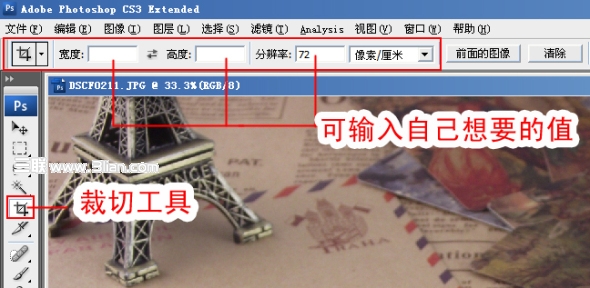
当我们选择裁切工具后,会看到属性栏上有宽度、高度、分辨率,后面的空白我们是可以设置具体数值的哦。如果我要做个1200*1200像素的宝贝图片,就在宽度后输入1200然后用鼠标右键选择单位,一般我们都是选择像素的。分辨率可以写72。
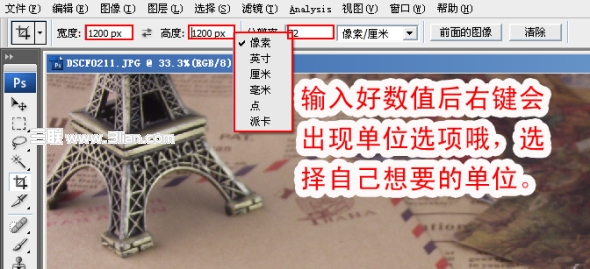
然后用裁剪工具拉,这时你只会拉出正方形的选区。因为我们设置的宽高是一样的。
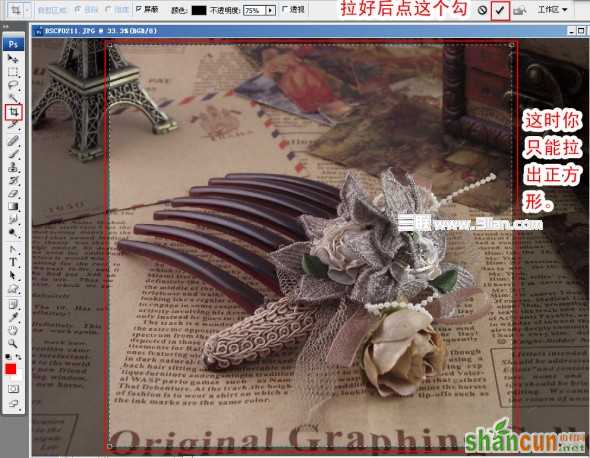
确定后我们再来看看图片大小:

是不是就变成我们设置的大小了呢?改好后我们就保存为jpg格式。
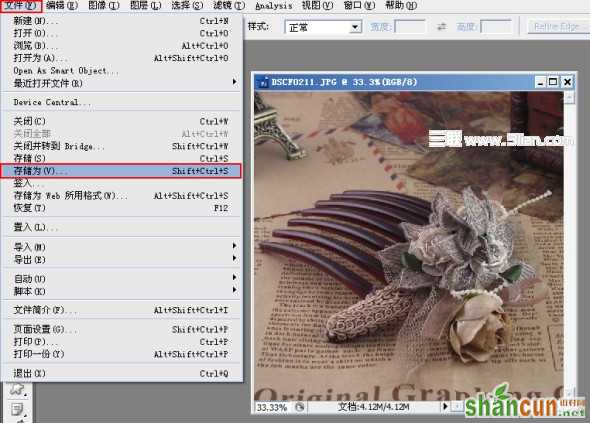
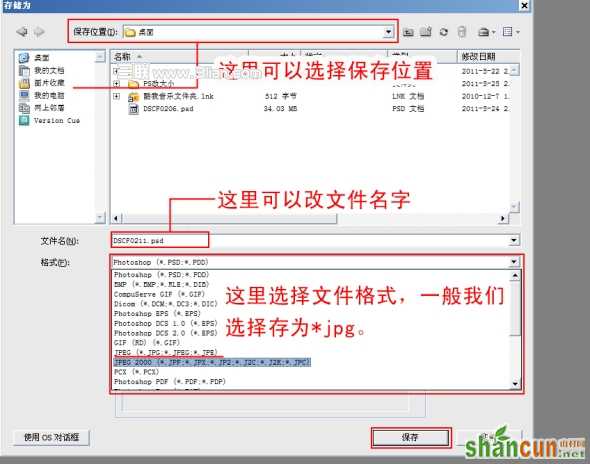
这时在预览那可以看到保存后的大小,如果超过所需要的值,就把品质数值变小。最后确定就OK了。

PS怎么修改宝贝图片尺寸,淘宝学堂地瓜就弱弱的介绍到这里,本文针对PS菜鸟。希望对网店新掌柜们能有所帮助。更多网店相关信息可以流量我们淘宝学堂网相关板块。















